IntelliJ IDEA使用maven实现tomcat的热部署
在tomcat的conf目录 tomcat-users.xml配置以下内容(<tomcat-users>标签内</tomcat-users>),用于部署:
<role rolename="manager"/> <role rolename="manager-gui"/> <role rolename="admin"/> <role rolename="admin-gui"/> <role rolename="manager-script"/> <user username="tomcat" password="tomcat" roles="admin-gui,admin,manager-gui,manager,manager-script"/
启动tomcat,访问 http:ip:8080/manager 验证tomcat用户是否配置成功

在maven工程的pom.xml中配置插件
<plugin>
<groupId>org.apache.tomcat.maven</groupId>
<artifactId>tomcat7-maven-plugin</artifactId>
<configuration>
<port>8080</port>
<path>/mvc</path>
<url>http://192.168.43.128:8080/manager/text</url>
<username>tomcat</username>
<password>tomcat</password>
</configuration>
</plugin>
运行配置
点击Run-->Edit Configurations
点击+号,选择Maven ,
输入信息
Name 给运行配置取的名称
Working directory(工程目录)
Command line 命令 tomcat7:deploy 或 tomcat7:redeploy
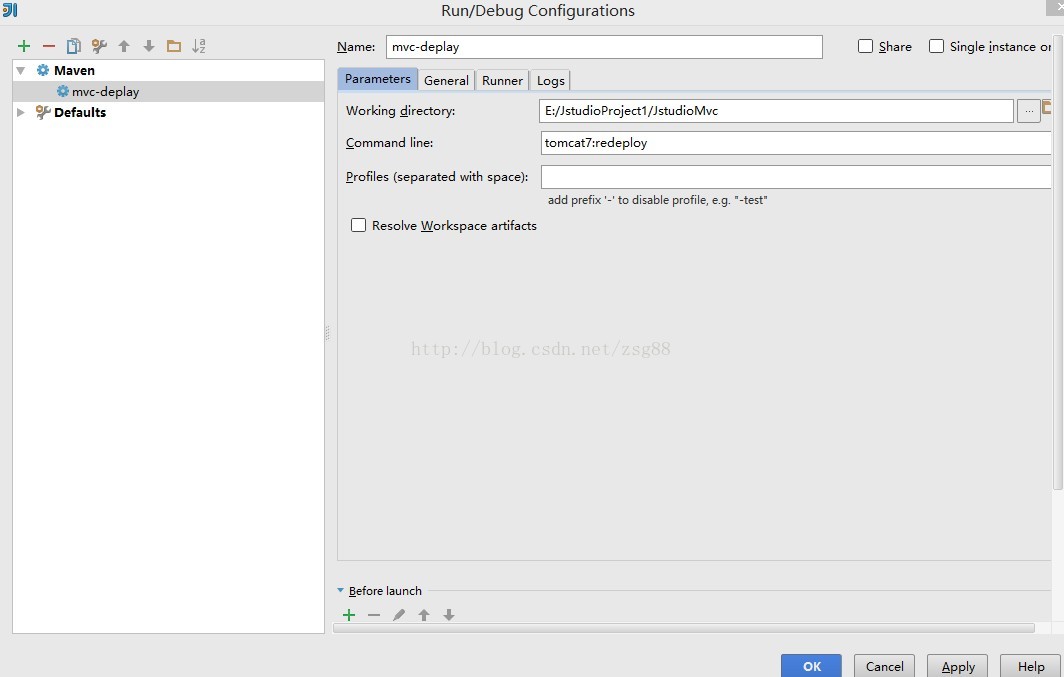
点击确定,保存。
在Run菜单下找到刚做好的配置,运行
[INFO] Scanning for projects... [WARNING] [WARNING] Some problems were encountered while building the effective model for org.jstudioframework:jstudio-mvc:war:1.0-SNAPSHOT [WARNING] 'build.plugins.plugin.version' for org.apache.tomcat.maven:tomcat7-maven-plugin is missing. @ line 91, column 21 [WARNING] [WARNING] It is highly recommended to fix these problems because they threaten the stability of your build. [WARNING] [WARNING] For this reason, future Maven versions might no longer support building such malformed projects. [WARNING] [INFO] [INFO] ------------------------------------------------------------------------ [INFO] Building jstudio-mvc 1.0-SNAPSHOT [INFO] ------------------------------------------------------------------------ [INFO] [INFO] >>> tomcat7-maven-plugin:2.2:redeploy (default-cli) @ jstudio-mvc >>> [INFO] [INFO] --- maven-resources-plugin:2.5:resources (default-resources) @ jstudio-mvc --- [debug] execute contextualize [INFO] Using 'UTF-8' encoding to copy filtered resources. [INFO] Copying 5 resources [INFO] [INFO] --- maven-compiler-plugin:2.3.2:compile (default-compile) @ jstudio-mvc --- [INFO] Nothing to compile - all classes are up to date [INFO] [INFO] --- maven-resources-plugin:2.5:testResources (default-testResources) @ jstudio-mvc --- [debug] execute contextualize [INFO] Using 'UTF-8' encoding to copy filtered resources. [INFO] skip non existing resourceDirectory E:\JstudioProject1\JstudioMvc\src\test\resources [INFO] [INFO] --- maven-compiler-plugin:2.3.2:testCompile (default-testCompile) @ jstudio-mvc --- [INFO] Nothing to compile - all classes are up to date [INFO] [INFO] --- maven-surefire-plugin:2.14:test (default-test) @ jstudio-mvc --- [INFO] Tests are skipped. [INFO] [INFO] --- maven-war-plugin:2.1.1:war (default-war) @ jstudio-mvc --- [INFO] Packaging webapp [INFO] Assembling webapp [jstudio-mvc] in [E:\JstudioProject1\JstudioMvc\target\jstudio-mvc-1.0-SNAPSHOT] [INFO] Processing war project [INFO] Copying webapp resources [E:\JstudioProject1\JstudioMvc\src\main\webapp] [INFO] Webapp assembled in [177 msecs] [INFO] Building war: E:\JstudioProject1\JstudioMvc\target\jstudio-mvc-1.0-SNAPSHOT.war [WARNING] Warning: selected war files include a WEB-INF/web.xml which will be ignored (webxml attribute is missing from war task, or ignoreWebxml attribute is specified as 'true') [INFO] [INFO] <<< tomcat7-maven-plugin:2.2:redeploy (default-cli) @ jstudio-mvc <<< [INFO] [INFO] --- tomcat7-maven-plugin:2.2:redeploy (default-cli) @ jstudio-mvc --- [INFO] Deploying war to http://192.168.43.128:8080/mvc SLF4J: Failed to load class "org.slf4j.impl.StaticLoggerBinder". SLF4J: Defaulting to no-operation (NOP) logger implementation SLF4J: See http://www.slf4j.org/codes.html#StaticLoggerBinder for further details. Uploading: http://192.168.43.128:8080/manager/text/deploy?path=%2Fmvc&update=true Uploaded: http://192.168.43.128:8080/manager/text/deploy?path=%2Fmvc&update=true (7445 KB at 7083.3 KB/sec) [INFO] tomcatManager status code:200, ReasonPhrase:OK [INFO] OK - Deployed application at context path /mvc [INFO] ------------------------------------------------------------------------ [INFO] BUILD SUCCESS [INFO] ------------------------------------------------------------------------ [INFO] Total time: 14.720s [INFO] Finished at: Sun Jul 23 19:35:01 CST 2017 [INFO] Final Memory: 15M/322M [INFO] ------------------------------------------------------------------------ Process finished with exit code 0
发布成功。
在tomcat的manager可以看到新发布的应用。
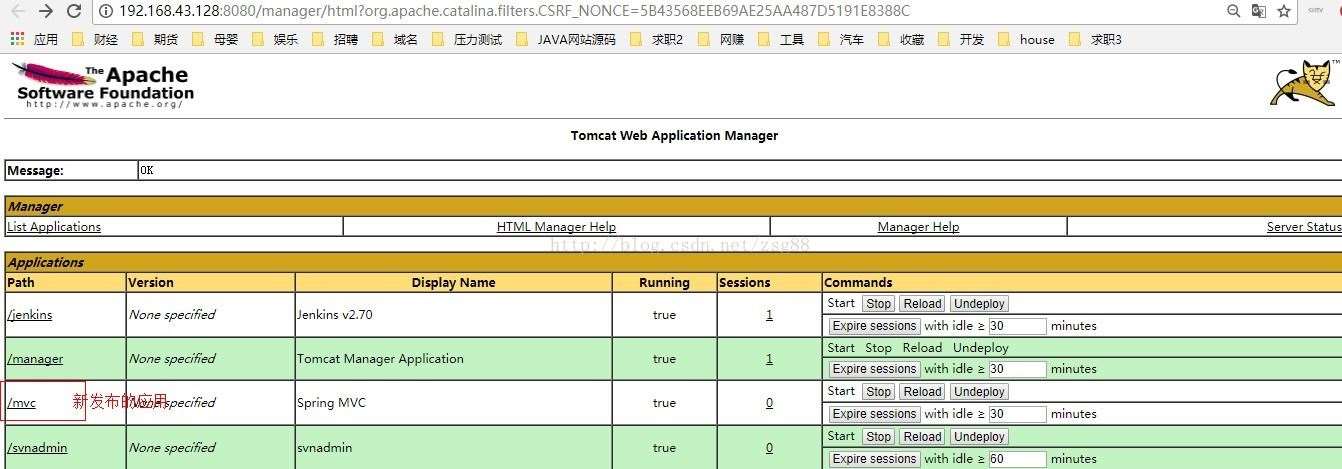
方法2:
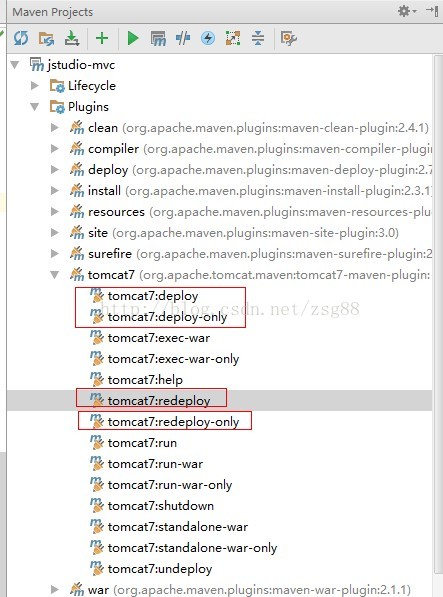
这几个标红的菜单都能远程发布
以上就是本文的全部内容,希望对大家的学习有所帮助,也希望大家多多支持我们。
赞 (0)

